Bạn đang tìm cách đăng nhập vào Office 365 một cách dễ dàng và chi tiết? Hãy đọc tiếp bài viết này do Premiumvns cung cấp để khám phá những bước đơn giản hướng dẫn về cách đăng nhập Office 365 mà không gặp phải bất kỳ khó khăn nào.
Hướng dẫn Đăng nhập Office 365 trên máy tính
Bước 1: Khởi động phần mềm Outlook trên máy tính.
Bước 2: Nhập địa chỉ email đã đăng ký trong Office 365, sau đó nhấn vào nút “Kết nối”.
Bước 3: Sau khi giao diện mới xuất hiện, điền mật khẩu của bạn để đăng nhập và nhấn “Đăng nhập” để hoàn tất quá trình.
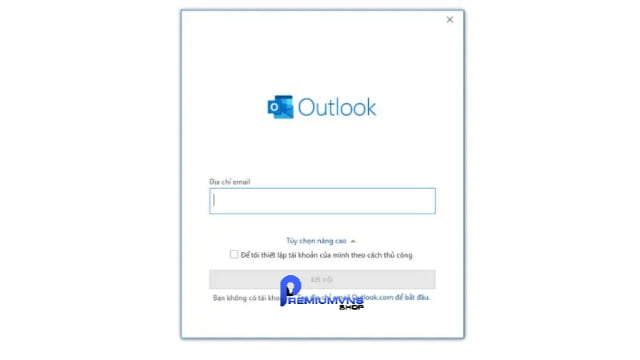
Cách đăng nhập Microsoft 365 trên điện thoại
Bước 1: Sau khi đã hoàn tất việc tải xuống ứng dụng Office 365 trên điện thoại, bạn nhấn vào biểu tượng mở ứng dụng. Sau đó, sẽ xuất hiện một thông báo yêu cầu cấp quyền truy cập. Bạn chọn “Cho phép” để đồng ý.
Bước 2: Tiếp theo, trên cửa sổ hiển thị, bạn nhập thông tin Tài khoản và Mật khẩu của ứng dụng. Sau đó, nhấn vào nút “Tiếp theo” để tiếp tục.
Bước 3: Sau khi đã đăng nhập thành công sẽ hiện hộp thoại thông báo yêu cầu cấp quyền thông báo. Bạn nhấn Cho phép để đồng ý.
Nếu bạn chưa có tài khoản Office 365 hoặc bạn đang sử dụng bản crack sau đó bị mất bản quyền. Truy cập ngay tại link này để mua ngay tài khoản Office 365 nhé: https://premiumvns.com/tai-khoan-office-365-onedrive/
Nên lựa chọn đăng nhập vào Office 365 trên máy tính hay điện thoại?
Đa số người dùng thường có thói quen đăng nhập vào tài khoản Office 365 trên máy tính vì nhiều công việc hiện nay đều yêu cầu họ phải ngồi trong văn phòng và việc đăng nhập cũng dễ dàng hơn.
Ngoài ra, các phiên bản Office 365 chạy trên hệ điều hành macOS hay Windows đều tích hợp những chức năng cơ bản giúp thao tác trên giao diện trực quan.
Đối với ứng dụng Office 365 trên điện thoại, thì hầu hết mọi người thường chỉ sử dụng khi cần giải quyết công việc cấp bách như khi đi công tác hoặc ngoài giờ làm. Mặc dù Office 365 trên điện thoại cung cấp nhiều chức năng tương tự như bản máy tính, nhưng giao diện thường nhỏ hơn và không đảm bảo
Cách đăng nhập Office 365 bằng mail Edu
Dưới đây là cách thực hiện để đăng ký tài khoản Office 365 dành cho sinh viên:
Bước 1: Truy cập trang web https://www.microsoft.com/vi-vn/education/products/office
Bước 2: Nhập email sinh viên được cung cấp bởi trường vào ô “Nhập địa chỉ email của bạn” và nhấn vào “BẮT ĐẦU”.

Bước 3: Chọn “I’m a student” để tiếp tục. Bạn sẽ nhận được một email chứa mã xác thực từ Microsoft gửi đến địa chỉ email của bạn.
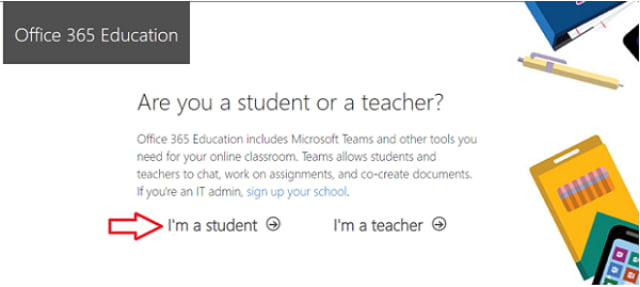
Bước 4: Điền đầy đủ thông tin trong phần “Create your account”:
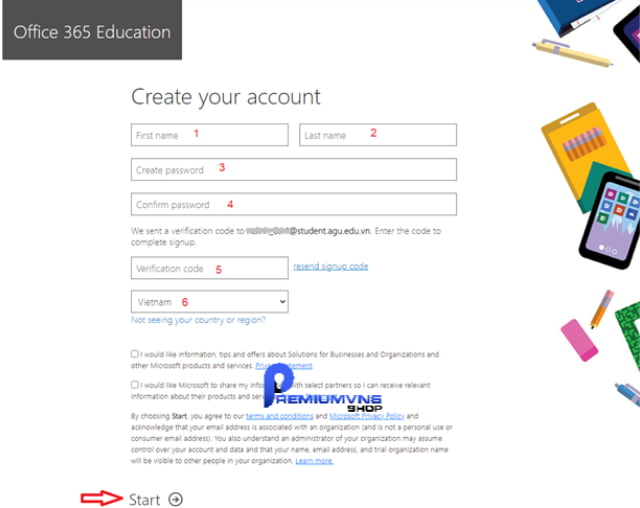
- First name: Nhập tên của bạn.
- Last name: Nhập họ và tên đệm của bạn.
- Create password: Đặt mật khẩu cho tài khoản Office 365.
- Confirm password: Nhập lại mật khẩu đã chọn.
- Verification code: Nhập mã xác thực gồm 6 chữ số được Microsoft gửi đến email của bạn.
- Phần “country”: Chọn Việt Nam.Khi đã điền đầy đủ thông tin, nhấn “Start” để bắt đầu quá trình tạo tài khoản.
Xem thêm bài viết: Học tiếng Anh với AI có hiệu quả không? kinh nghiệm thực tế
Tất tần tật những ứng dụng có trong Office 365?
Trước khi quyết định liệu có nên tìm hiểu cách đăng nhập vào Office 365 hay không, mọi người cần hiểu rõ về các ứng dụng mà tài khoản này cung cấp và làm thế nào chúng có thể hỗ trợ công việc của họ. Dưới đây là một số ứng dụng cơ bản mà bộ Office 365 cung cấp:
- Word: Đây là ứng dụng cho phép soạn thảo văn bản với nhiều tính năng đa dạng như thay đổi font chữ, màu sắc, kích thước, và cũng cho phép làm việc nhóm trực tiếp trên một văn bản để chỉnh sửa, góp ý theo thời gian thực.
- Excel: Excel là ứng dụng bảng tính giúp trình bày số liệu một cách chuyên nghiệp và trực quan, thích hợp cho nhiều ngành nghề như văn phòng hay kế toán.
- PowerPoint: PowerPoint hỗ trợ trình bày ý tưởng sơ lược trên nền tảng Office 365, giúp người dùng có cách nhìn đơn giản hơn về một công việc cần triển khai.
- OneNote: Ứng dụng này cho phép thu thập nhiều loại dữ liệu và ghi lại thông tin cần thiết để hỗ trợ trong quá trình thực hiện các công việc.
- Outlook: Outlook giúp gửi email một cách chuyên nghiệp và tổ chức, cũng như tự động lên lịch gửi và nhận email.
- Access: Access cho phép quản lý hệ thống và truy xuất dữ liệu một cách dễ dàng và trực quan.
- Publisher: Publisher cung cấp nhiều tính năng hỗ trợ thiết kế đồ họa để tạo ra các ấn phẩm chuyên nghiệp và sinh động.
Với những ứng dụng này, bộ Office 365 mang lại nhiều trải nghiệm hữu ích cho người dùng sau khi họ tìm hiểu cách đăng nhập trên máy tính.
Cách đăng nhập Office 365 không chỉ đơn giản mà còn chi tiết, giúp người dùng dễ dàng tiếp cận và sử dụng các ứng dụng trong bộ Office một cách thuận tiện nhất. Với hướng dẫn cụ thể và dễ hiểu, Premiumvns mong rằng bạn sẽ có thể trải nghiệm mọi tính năng và tiện ích mà Office 365 mang lại chỉ trong vài bước đơn giản.

Bài viết ngẫu nhiên
Đánh giá Quillbot thực tế chi tiết từ đến Z? Có hiệu quả không?
Th2
Sự khác biệt giữa tài khoản Grammarly và ProWritingAid
Th7
So sánh ChatGPT Plus và Pro: Nên mua tài khoản nào hơn?
Th4
Hướng dẫn đăng ký dịch vụ Apple TV và MLS season pass
Th8
So sánh kaspersky antivirus và kaspersky internet security: Nên mua gói nào hơn?
Th11
Cách vẽ đường hỗ trợ và kháng cự trên Tradingview đơn giản đúng kỹ thuật nhất
Th11
Cách Donate trên Youtube cho “thần tượng Streamer” đơn giản nhanh nhất
Th12
Chatgpt và meta Ai công cụ nào tốt hơn?
Th5